Die Beats-App für Android verwenden
Mit der Beats-App für Android kannst du deine Geräte koppeln und die Firmware aktualisieren.
Lade die Beats-App im Google Play Store, und verwende sie dann, um die Beats-Produkte mit deinem Android-Gerät zu koppeln. Nachdem du die Beats gekoppelt hast, kannst du die Einstellungen in der App anzeigen und anpassen.
Um die Beats-App für Android verwenden zu können, musst du über eines der folgenden Beats-Produkte verfügen, sowie:
Android 9.0 oder neuer
Marshmallow oder neuer
Geräte koppeln
Stelle zunächst sicher, dass sich dein Produkt im Kopplungsmodus befindet, indem du die Kopplungstaste gedrückt hältst, bis die LED zu pulsieren beginnt. Halte dann dein Beats-Produkt neben dein Android-Gerät, um die Kopplungskarte anzuzeigen. Wenn die Kopplungskarte nicht angezeigt wird, musst du möglicherweise den Zugriff auf den Standort erlauben:
Wähle „Einstellungen“ > „Sicherheit & Standort“ > „Standort“.
Stelle sicher, dass „Standort verwenden“ aktiviert ist.
Öffne die Beats-App.
Tippe oben links in der App auf das Menü, und wähle „App-Einstellungen“.
Wähle „Android-Einstellungen“ > „Berechtigungen“, und stelle sicher, dass „Standort“ aktiviert ist.
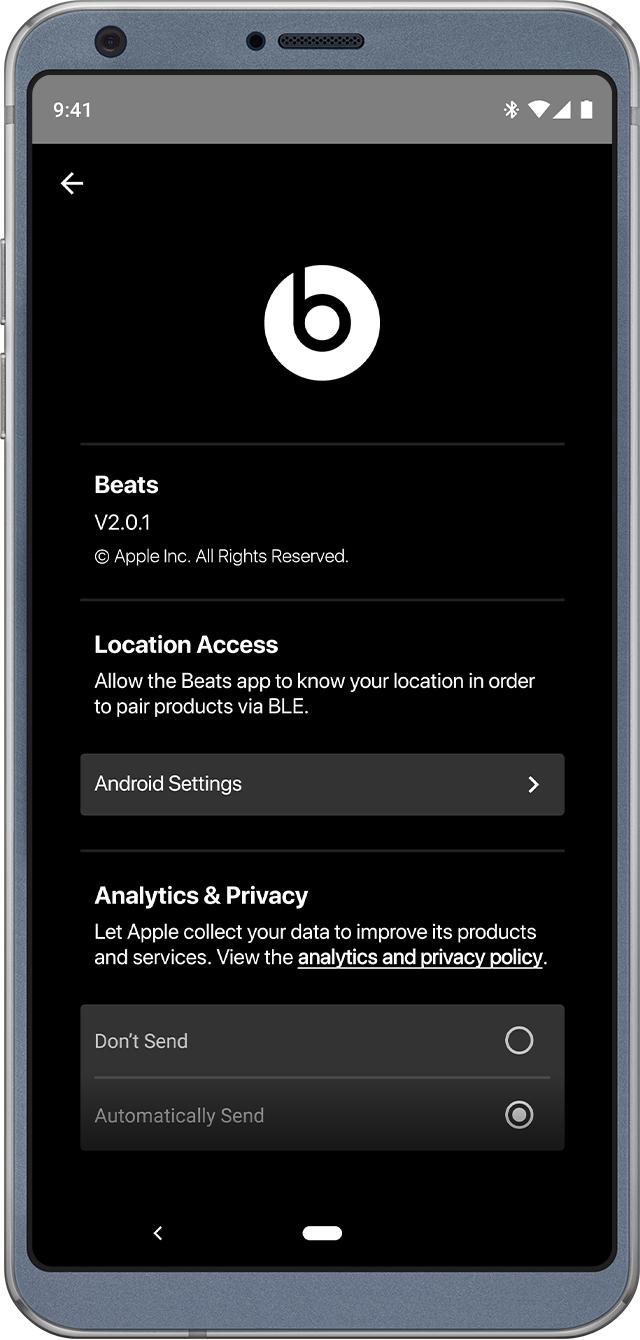
Einstellungen anzeigen und ändern
Öffne die Beats-App, um den Batterieladestand deines Geräts anzuzeigen, den Gerätenamen zu ändern oder andere Einstellungen anzupassen.
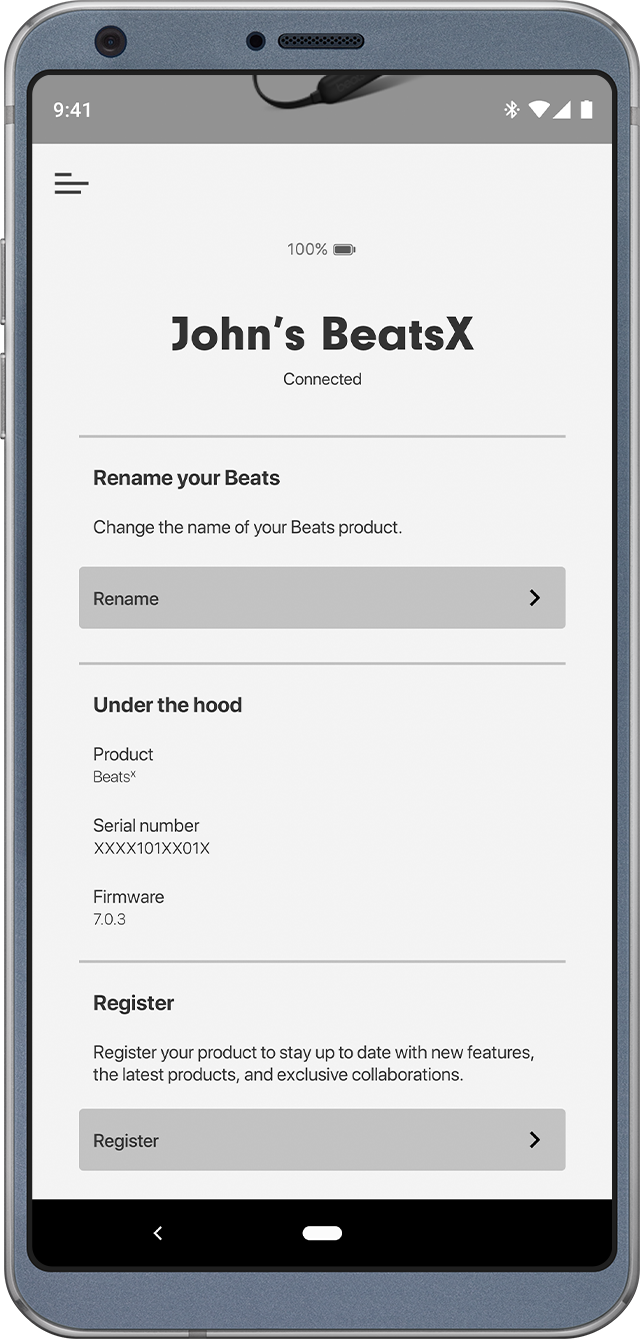
Batterieladung anzeigen
Du kannst den Batterieladestand am oberen Bildschirmrand über dem Namen deines Beats-Produkts sehen.
Nach Firmwareupdates suchen
Wenn in einer Mitteilung angezeigt wird, dass du die Firmware aktualisieren musst, folge den Anweisungen in der Mitteilung, um das Update durchzuführen. Lasse die Beats-App geöffnet, bis das Update abgeschlossen ist.
Deine Beats umbenennen
Tippe auf „Umbenennen“.
Gib einen Namen ein. Wenn die App einen Namen für dich generieren soll, tippe auf „Name erzeugen“.
Beats registrieren
Tippe auf „Registrieren“.
Tippe auf „Seriennummer“, und gib die Seriennummer deines Beats-Produkts ein.
Suche deine Seriennummer
Suche im Bereich „Unter der Haube“ nach „Seriennummer“.
Informationen zu nicht von Apple hergestellten Produkten oder nicht von Apple kontrollierten oder geprüften unabhängigen Websites stellen keine Empfehlung oder Billigung dar. Apple übernimmt keine Verantwortung für die Auswahl, Leistung oder Nutzung von Websites und Produkten Dritter. Apple gibt keine Zusicherungen bezüglich der Genauigkeit oder Zuverlässigkeit der Websites Dritter ab. Kontaktiere den Anbieter, um zusätzliche Informationen zu erhalten.
